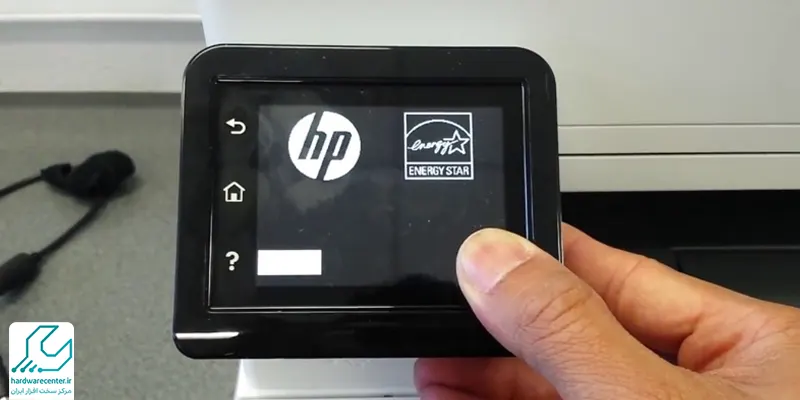بسیاری از افراد برای ارائه های کاری و دانشگاهی نیاز به تبدیل فایل های متنی ورد به پاورپوینت دارند. اگر شما هم به دنبال یادگیری تبدیل فایل ورد به پاورپوینت هستید و نمی دانید از کجا شروع کنید، این راهنما دقیقاً برای شماست. در این آموزش مرحله به مرحله شما یاد خواهید گرفت چگونه محتوای متنی را به اسلایدهای زیبا و حرفه ای تبدیل کنید.
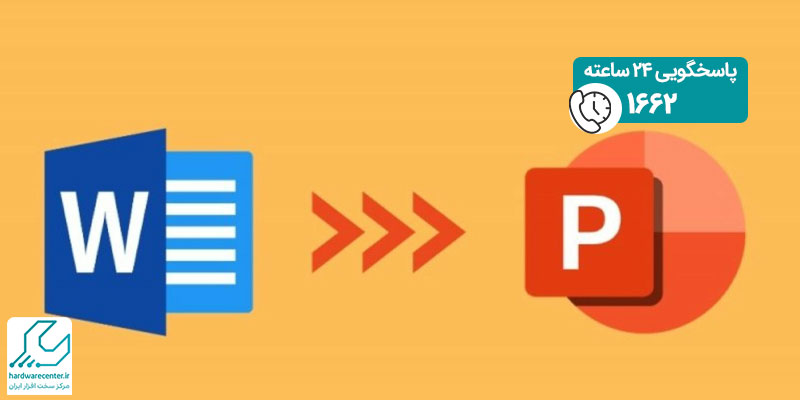
اهمیت تبدیل فایل ورد به پاورپوینت
بیشتر افراد مطالب و گزارش های خود را ابتدا در فایل های ورد (Word) می نویسند؛ چرا که این برنامه یکی از بهترین ابزارها برای ویرایش متن است. اما مشکل این است که فایل های متنی مانند ورد برای ارائه مناسب نیستند. استفاده از تبدیل فایل word به pptx به شما کمک می کند تا محتوای متنی خود را به صورتی جذاب و بصری ارائه دهید که درک آن برای مخاطبان آسان تر باشد.
روش های تبدیل word به pptx
1. آماده سازی فایل ورد برای تبدیل
قبل از اینکه فایل ورد خود را به پاورپوینت تبدیل کنید، بهتر است آن را به خوبی آماده کنید. یکی از موارد مهم این است که فایل ورد باید ساختار مناسبی داشته باشد. مثلا عناوین را با استفاده از استایل های Heading 1، Heading 2 و Heading 3 مشخص کنید. این کار کمک می کند تا هنگام تبدیل فایل ورد به پاورپوینت، اسلایدها به صورت خودکار از این عناوین ساخته شوند.
- ابتدا فایل ورد خود را باز کرده و مطمئن شوید که از استایل های مناسب برای هر بخش استفاده کرده اید.
- سرفصل ها (Headings) را با دقت تنظیم کنید تا تبدیل دقیق تری داشته باشید. برای مثال، هر Heading 1 به یک اسلاید جدید تبدیل می شود.
- محتوای زیر هر عنوان نیز به صورت نکات برجسته (Bullet points) در اسلاید قرار خواهد گرفت.
پیشنهاد نمایندگی اچ پی: رفع مشکل Protected View در اکسل
2. استفاده از ابزار داخلی Word برای تبدیل
مایکروسافت ورد به طور پیش فرض ابزاری برای تبدیل فایل word به pptx ارائه می دهد. برای استفاده از این قابلیت مراحل زیر را دنبال کنید:
- ابتدا فایل ورد خود را باز کنید.
- از منوی File گزینه Export را انتخاب کنید.
- سپس گزینه “Create PowerPoint Presentation” را انتخاب کنید.
در این مرحله، ورد به صورت خودکار محتوای شما را تجزیه کرده و به اسلایدهای پاورپوینت تبدیل می کند. هر Heading 1 به عنوان عنوان اسلاید و هر Heading 2 به عنوان زیرعنوان در اسلایدها نمایش داده می شود. پس از اتمام این فرآیند، می توانید فایل پاورپوینت خود را ویرایش کرده و تصاویر، نمودارها یا سایر المان های بصری را اضافه کنید.

برای آشنایی با نحوه نمایش کاراکترهای غیر قابل چاپ در ورد کلیک کنید.
3. نحوه تبدیل فایل های پیچیده تر
گاهی اوقات فایل های ورد شامل جداول، نمودارها و تصاویر پیچیده هستند که ممکن است به خوبی در فرآیند تبدیل فایل ورد به پاورپوینت نمایش داده نشوند. در این حالت بهتر است از راهکارهای دیگری مانند تبدیل دستی یا استفاده از نرم افزارهای ثالث استفاده کنید.
- یکی از نرمافزارهای رایگان و کاربردی برای این کار، “iSpring” است که به شما اجازه می دهد فایل ورد خود را به صورت کاملاً سفارشی شده به پاورپوینت تبدیل کنید.
- همچنین می توانید از نرم افزارهای آنلاین مانند “Online2PDF” یا “Zamzar” استفاده کنید که امکان تبدیل فایل word به pptx را به راحتی فراهم می کنند.
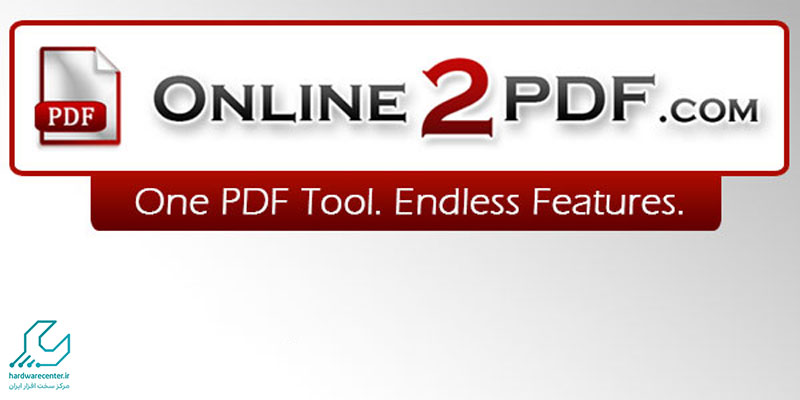
4. ویرایش نهایی پاورپوینت
پس از تبدیل فایل ورد به پاورپوینت، حتماً فایل خود را بررسی کنید و تغییرات لازم را اعمال کنید. ممکن است برخی از فرمت بندی ها به درستی منتقل نشده باشند یا نیاز به تنظیمات بیشتری داشته باشند. همچنین برای ایجاد ارائه ای جذاب تر، می توانید از قالب های حرفه ای پاورپوینت استفاده کنید که به طور پیش فرض در PowerPoint وجود دارد.
- بررسی فونت ها و رنگ ها را فراموش نکنید. پاورپوینت به شما اجازه می دهد تا به سادگی استایل های مختلف را تغییر دهید و رنگ ها و فونت ها را بر اساس تم مورد نظر خود تنظیم کنید.
- در نهایت، تصاویر و نمودارهایی که به فایل پاورپوینت اضافه می کنید، می تواند تأثیر زیادی در فهم بهتر مخاطبان از محتوای شما داشته باشد.
برای کسب اطلاعات بیشتر بخوانید: آموزش تصویری پرینت گرفتن در اکسل
نرم افزارهای ثالث برای تبدیل فایل ورد به فایل پاورپوینت
اگر به دنبال روش های دیگر برای تبدیل فایل word به pptx هستید، استفاده از نرم افزارهای ثالث می تواند گزینه مناسبی باشد. برخی از این ابزارها امکانات پیشرفته تری نسبت به ابزار داخلی ورد ارائه می دهند و به شما اجازه می دهند که قالب ها و تم های مختلفی را اعمال کنید. برخی از این نرم افزارها شامل موارد زیر هستند:
- iSpring Suite : این ابزار یکی از بهترین نرم افزارها برای تبدیل فایل ورد به پاورپوینت است. این نرم افزار قابلیت های زیادی برای افزودن صدا، ویدئو و سایر المان های تعاملی به اسلایدها فراهم می کند.
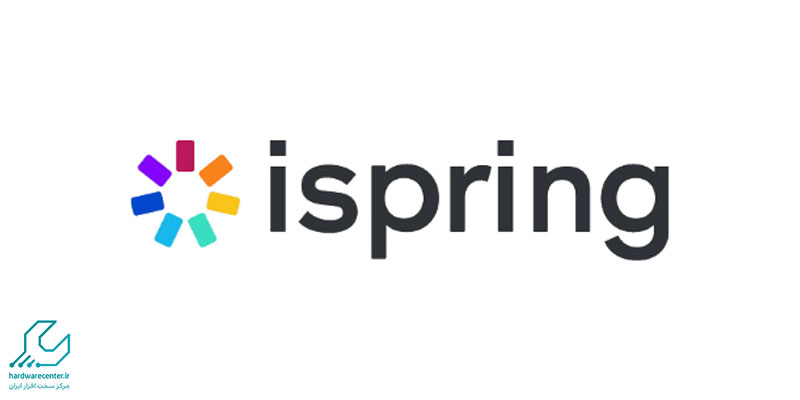
- Zamzar : یک ابزار آنلاین برای تبدیل فرمت های مختلف فایل است که به شما اجازه می دهد فایل های ورد را به پاورپوینت تبدیل کنید.
- Online2PDF : این ابزار نیز یکی از سرویس های آنلاین برای تبدیل فایل های ورد به پاورپوینت است و قابلیت پردازش فایل های پیچیده تر را دارد.
نکات کلیدی در انتخاب قالب پاورپوینت
پس از تبدیل فایل ورد به پاورپوینت، یکی از مهمترین مراحل انتخاب قالب مناسب است. قالب ها باید با موضوع و نوع ارائه شما هماهنگ باشند. در زیر به چند نکته برای انتخاب قالب مناسب اشاره می کنیم:
- ساده و مینیمال بودن: استفاده از قالب های ساده با طراحی مینیمال می تواند توجه مخاطبان را به محتوای شما جلب کند و از ایجاد حواس پرتی جلوگیری کند.
- هماهنگی رنگ ها: سعی کنید رنگ های قالب با موضوع ارائه شما هماهنگ باشد. مثلاً اگر ارائه شما در مورد محیط زیست است، استفاده از رنگ های سبز و آبی می تواند مناسب باشد.
- فونت های خوانا: از فونت های ساده و خوانا استفاده کنید تا مخاطبان به راحتی بتوانند متن های موجود در اسلایدها را بخوانند. همچنین اگر به دنبال تبدیل فایل pdf رنگی به سیاه و سفید هستید سری به بلاگ های دیگر بزنید.
با نمایندگی پرینتر اچ پی همراه باشید.